 1569
1569
 0
0
Hướng dẫn cài Card PCI NcStudio V5
NcstudioV5 Weihong
Hỗ trợ trực tiếp UG , Mastercam , Casmate, AUTOCAD ,CorelDraw và các phần mềm CAD / CAM.
Hệ thống có thể được sử dụng với các máy khắc ba chiều và máy phay. Cho nghành quảng cáo và trang trí, cắt và các ngành công nghiệp khác.
Card NcStudio V5:
Rãnh PCI trên mainboard của máy tính:
Lắp Card vô rãnh PCI:
Nhìn vào cuối của case máy tính:
Khi cắm Card vào trên màn hình sẽ xuất hiện thông báo Windows đã nhận diện một phần cứng mới đã cắm vào máy tính.
Chọn Cancel để tắt thông báo này đi.
Tải phần mềm NcStudio 5.5.60
Tải về, giải nén và chạy file cài đặt chương trình.
Sau khi cài đặt xong, chạy file NcStudio.exe sẽ xuất hiện thông báo lỗi:
Lỗi này là do chưa cài driver cho card NC này. Bấm OK để tắt thông báo đi và tiến hành cài driver cho card:
Bấm phải chuột vào My Computer và chọn Manager:
 Sau đó vào Device Manager:
Sau đó vào Device Manager:
Các bạn sẽ thấy có dấu ? màu vàng ở mục Other Devices.
Bấm phải chuột vào Network and computing.. và chọn Update Driver..
Tích vào ô Install from a list or specific location (Advanced) và bấm next:
Tích vào ô Include this location in the search và bấm vào nút Browse:
Trong màn hình Browse the Folder chọn đến thư mục: C://Program Files/NcStudio5.5.60 và bấm OK
Sau đó Bấm Next:
Và cài đặt driver:
Bấm Finish để kết thúc:
Lúc này trong Device Manager sẽ như thế này:
Tắt bảng thông báo đó đi và chạy lại chương trình NcStudio.exe sẽ ra thế này:
Kết nối với máy CNC, nạp chương trình và run..
NcstudioV5 Weihong
Hỗ trợ trực tiếp UG , Mastercam , Casmate, AUTOCAD ,CorelDraw và các phần mềm CAD / CAM.
Hệ thống có thể được sử dụng với các máy khắc ba chiều và máy phay. Cho nghành quảng cáo và trang trí, cắt và các ngành công nghiệp khác.
Card NcStudio V5:
Rãnh PCI trên mainboard của máy tính:
Lắp Card vô rãnh PCI:
Nhìn vào cuối của case máy tính:
Khi cắm Card vào trên màn hình sẽ xuất hiện thông báo Windows đã nhận diện một phần cứng mới đã cắm vào máy tính.
Chọn Cancel để tắt thông báo này đi.
Tải phần mềm NcStudio 5.5.60
Download:
Link gốc - NCStudio 5.5.60 Full
Google Drive - NCStudio 5.5.60 Full
Mediafire - NCStudio 5.5.60 Full
Password nếu có: www.dembuon.vn
Tải về, giải nén và chạy file cài đặt chương trình.
Sau khi cài đặt xong, chạy file NcStudio.exe sẽ xuất hiện thông báo lỗi:
Lỗi này là do chưa cài driver cho card NC này. Bấm OK để tắt thông báo đi và tiến hành cài driver cho card:
Bấm phải chuột vào My Computer và chọn Manager:
Các bạn sẽ thấy có dấu ? màu vàng ở mục Other Devices.
Bấm phải chuột vào Network and computing.. và chọn Update Driver..
Tích vào ô Install from a list or specific location (Advanced) và bấm next:
Tích vào ô Include this location in the search và bấm vào nút Browse:
Trong màn hình Browse the Folder chọn đến thư mục: C://Program Files/NcStudio5.5.60 và bấm OK
Sau đó Bấm Next:
Và cài đặt driver:
Bấm Finish để kết thúc:
Lúc này trong Device Manager sẽ như thế này:
Tắt bảng thông báo đó đi và chạy lại chương trình NcStudio.exe sẽ ra thế này:
Kết nối với máy CNC, nạp chương trình và run..
Chỉnh sửa cuối:


